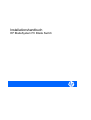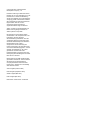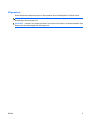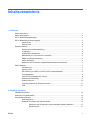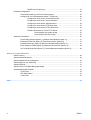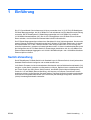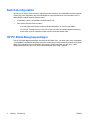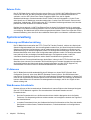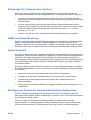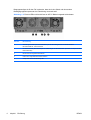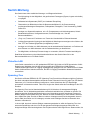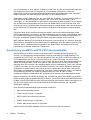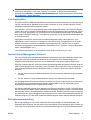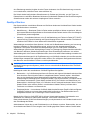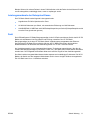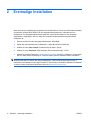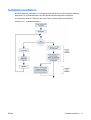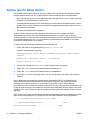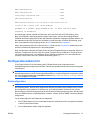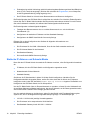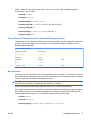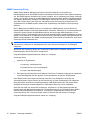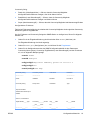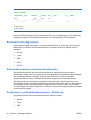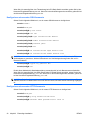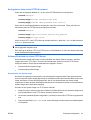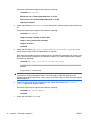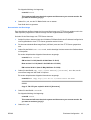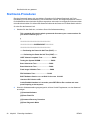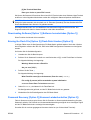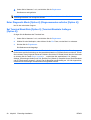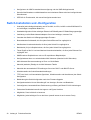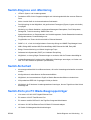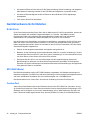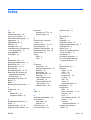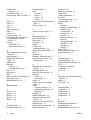HP BladeSystem bc2000 Blade PC Installationsanleitung
- Kategorie
- Netzwerk-Switches
- Typ
- Installationsanleitung
Dieses Handbuch eignet sich auch für

Installationshandbuch
HP BladeSystem PC Blade Switch

© Copyright 2007, Hewlett-Packard
Development Company, L.P.
Inhaltliche Änderungen dieses Dokuments
behalten wir uns ohne Ankündigung vor. Die
Informationen in dieser Veröffentlichung
werden ohne Gewähr für ihre Richtigkeit zur
Verfügung gestellt. Insbesondere enthalten
diese Informationen keinerlei zugesicherte
Eigenschaften. Alle sich aus der
Verwendung dieser Informationen
ergebenden Risiken trägt der Benutzer.
Adobe, Acrobat und Acrobat Reader sind
Marken oder eingetragene Marken von
Adobe Systems Incorporated.
Die Garantien für HP Produkte werden
ausschließlich in der entsprechenden, zum
Produkt bzw. Service gehörigen
Garantieerklärung beschrieben. Aus dem
vorliegenden Dokument sind keine weiter
reichenden Garantieansprüche abzuleiten.
Hewlett-Packard („HP“) haftet –
ausgenommen für die Verletzung des
Lebens, des Körpers, der Gesundheit oder
nach dem Produkthaftungsgesetz – nicht für
Schäden, die fahrlässig von HP, einem
gesetzlichen Vertreter oder einem
Erfüllungsgehilfen verursacht wurden. Die
Haftung für grobe Fahrlässigkeit und Vorsatz
bleibt hiervon unberührt.
Dieses Dokument enthält urheberrechtlich
geschützte Informationen. Ohne schriftliche
Genehmigung der Hewlett-Packard
Company darf dieses Dokument weder
kopiert noch in anderer Form vervielfältigt
oder übersetzt werden.
Vierte Ausgabe (Februar 2009)
Dritte Ausgabe (September 2007)
Zweite Ausgabe (Mai 2007)
Erste Ausgabe (Mai 2007)
Dokumenten-Teilenummer: 413355-044

Allgemeines
Dieses Handbuch enthält Anleitungen für die Installation des HP BladeSystem PC Blade Switch.
VORSICHT! In dieser Form gekennzeichneter Text weist auf Verletzungs- oder Lebensgefahr bei
Nichtbefolgen der Anleitungen hin.
ACHTUNG: In dieser Form gekennzeichneter Text weist auf die Gefahr von Hardwareschäden oder
Datenverlust bei Nichtbefolgen der Anleitungen hin.
DEWW iii

iv Allgemeines DEWW

Inhaltsverzeichnis
1 Einführung
Switch-Verwaltung ................................................................................................................................ 1
Switch-Konfiguration ............................................................................................................................ 2
HP PC Blade-Baugruppenträger .......................................................................................................... 2
HP PC Blade Switch-Verbindungstray ................................................................................................. 3
Interne Ports ........................................................................................................................ 3
Externe Ports ....................................................................................................................... 4
Systemverwaltung ................................................................................................................................ 4
Sicherung und Wiederherstellung ........................................................................................ 4
IP-Adressen ......................................................................................................................... 4
Web-Browser-Schnittstelle .................................................................................................. 4
Befehlszeile (CLI, Command Line Interface) ....................................................................... 5
SNMP und Remote Monitoring ............................................................................................ 5
Switch-Sicherheit ................................................................................................................. 5
Bestimmen der Position der Integrated Administrator-Komponenten .................................. 5
Switch-Wartung .................................................................................................................................... 7
Virtuelles LAN ...................................................................................................................... 7
Spanning-Tree ..................................................................................................................... 7
Konvertierung von MSTP zu RSTP (PVST-Interoperatibilität) ............................................. 8
Link-Aggregation .................................................................................................................. 9
Internet Group Management Protocol ................................................................................. 9
Datensturmunterbindung ..................................................................................................... 9
Quality of Service ............................................................................................................... 10
Leistungsmerkmale der Enterprise-Klasse ........................................................................ 11
Fazit ................................................................................................................................... 11
2 Erstmalige Installation
Installationsverfahren ......................................................................................................................... 13
Starten des PC Blade Switch ............................................................................................................. 14
Konfigurationsübersicht ...................................................................................................................... 15
Erstkonfiguration ................................................................................................................ 15
Statische IP-Adresse und Subnetz-Maske ........................................................................ 16
Überprüfen der IP-Adressen und der Standard-Gateway-Adressen ................. 17
Benutzername ................................................................................................... 17
DEWW v

SNMP-Community-String .................................................................................. 18
Erweiterte Konfiguration ..................................................................................................................... 20
Sicherheitsverwaltung und Kennwortkonfiguration ............................................................ 20
Konfigurieren von Sicherheitskennwörtern – Einführung ................................................... 20
Konfigurieren eines ersten Terminal-Kennworts ............................................... 21
Konfigurieren eines ersten Telnet-Kennworts ................................................... 21
Konfigurieren eines ersten SSH-Kennworts ...................................................... 22
Konfigurieren eines ersten HTTP-Kennworts .................................................... 22
Konfigurieren eines ersten HTTPS-Kennworts ................................................. 23
Software-Download von einem TFTP-Server ................................................... 23
Herunterladen des System-Image .................................................... 23
Herunterladen des Boot-Image ........................................................ 25
Startmenü-Prozeduren ....................................................................................................................... 26
Downloading Software [Option 1] (Software herunterladen [Option 1]) ............................. 27
Erasing the Flash File [Option 2] (Flash-Datei löschen [Option 2]) .................................... 27
Password Recovery [Option 3] (Kennwort wiederherstellen [Option 3]) ............................ 27
Enter Diagnostic Mode [Option 4] (Diagnosemodus aufrufen [Option 4]) .......................... 28
Set Terminal Baud-Rate [Option 5] (Terminal-Baudrate festlegen [Option 5]) .................. 28
Anhang A Funktionsübersicht
Switch-Leistung .................................................................................................................................. 29
Switch-Netzwerkfunktionen ................................................................................................................ 29
Switch-Installation und -Konfiguration ................................................................................................ 30
Switch-Diagnose und -Monitoring ...................................................................................................... 31
Switch-Sicherheit ................................................................................................................................ 31
Switch-Ports pro PC Blade-Baugruppenträger ................................................................................... 31
Gerätehardware-Schnittstellen ........................................................................................................... 32
RJ-45-Ports ........................................................................................................................ 32
SFP-GBIC-Modul ............................................................................................................... 32
Combo-Port ....................................................................................................................... 32
Index ................................................................................................................................................................... 33
vi DEWW

1 Einführung
Die CCI (Consolidated Client Infrastructure)-Lösung verwendet einen 3U (5,25 Zoll) HP BladeSystem
PC Blade-Baugruppenträger, der 20 HP Blade PCs und redundante Hot-Plug-Netzteile sowie Kühlung
unterstützt. Der HP BladeSystem PC Blade-Baugruppenträger mit 20 HP Blade PCs enthält 40
10/100-MBit/s-Netzwerkadapter (NIC). Da die CCI-Lösungspakete viele HP Blade PCs auf kleinem
Raum enthalten, wird die Anzahl der Netzwerkkabel schnell unübersichtlich.
Der PC Blade-Baugruppenträger umfasst einen Steckplatz für einen Verbindungsswitch, über den eine
externe Ethernet-Verbindung hergestellt werden kann. Mit dem HP PC Blade Switch kann die Anzahl
der Netzwerkkabel von 41 auf 1 reduziert werden. Dank weniger Kabel kann die CCI-Lösung auch
schneller implementiert, verwaltet und instand gehalten werden. In diesem Installationshandbuch wird
die Konfiguration des HP PC Blade Switch für Anwendungen beschrieben, die eine 100-MBit/s-Fast-
Ethernet-Netzwerkadapter-Aggregation auf 10/100/1.000-MBit/s-Kupfer- oder 1.000-MBit/s-Glasfaser-
Ethernet-Uplinks erfordern.
Switch-Verwaltung
Der HP BladeSystem PC Blade Switch ist ein Standard-Layer-2+-Ethernet-Switch, der wie jeder andere
Standard-Ethernet-Switch konfiguriert und verwaltet werden kann.
In die Switch-Firmware sind eine browserbasierte Schnittstelle und eine Befehlszeilenschnittstelle (CLI)
integriert, um den Switch verwalten und überwachen zu können. Darüber hinaus unterstützt der Switch
den Telnet-Zugriff, das SSH (Secure Shell)-Protokoll, das SNMP (Simple Network Management)-
Protokoll v1-v3 und RMNO (Remote Monitoring). Alle internen und externen Ports können einzeln
deaktiviert, aktiviert, konfiguriert oder überwacht werden. Zugriff auf die Switch-Verwaltungsschnittstelle
wird lokal über Integrated Administrator oder remote über jede beliebige konfigurierte, virtuelle LAN
(VLAN)-Verwaltungsschnittstelle unterstützt.
DEWW Switch-Verwaltung 1

Switch-Konfiguration
Sie können die Switch-Ports einzelnen deaktivieren oder aktivieren. Auto-MDI/MDIX mit automatischer
Erkennung (Auto Negotiation) der Geschwindigkeit und des Duplexmodus wird unterstützt. Der PC
Blade Switch umfasst folgende Ethernet-Ports:
●
41 dedizierte interne 10/100-MBit/s-Fast-Ethernet-Ports
●
Fünf externe Ethernet-Ports für Daten
◦
Vier Dual-Personality-Ethernet-Uplinks (Kupfer/Glasfaser) mit 10/100/1.000 MBit/s
◦
Ein 10/100T-Fast-Ethernet-Port, der sich für die optionale Out-of-Band-Systemverwaltung
eignet, aber auch als zusätzlicher Daten-Uplink verwendet werden kann
HP PC Blade-Baugruppenträger
Der HP PC Blade-Baugruppenträger unterstützt 20 HP Blade PCs, von denen jeder zwei eingebettete
10/100-MBit/s-Fast-Ethernet-Netzwerk-Controller enthält. Der primäre Netzwerk-Controller eines jeden
Blade PCs unterstützt Pre-boot Execution Environment (PXE) und Wake-on-LAN (WoL). Jeder
Baugruppenträger kann bis zu 40 aktive Netzwerkadapter gleichzeitig umfassen.
2 Kapitel 1 Einführung DEWW

HP PC Blade Switch-Verbindungstray
Der PC Blade Switch hat die folgende Portkonfiguration:
Abbildung 1-1 PC Blade Switch – Rückseite
Nummer Beschreibung
1 10/100/1.000T-RJ-45-Anschluss-Gigabit-Ethernet-Uplink, als Port 43 gekennzeichnet
Combo-Port mit GBIC-Port rechts daneben
2 SFP (Small Form-Factor Pluggable)-GBIC-Port, als Port 43 gekennzeichnet
Combo-Port mit RJ-45-Port links daneben
3 SFP (Small Form-Factor Pluggable)-GBIC-Port, als Port 44 gekennzeichnet
Combo-Port mit RJ-45-Anschluss rechts daneben
4 10/100/1.000T-RJ-45-Anschluss-Gigabit-Ethernet-Uplink, als Port 44 gekennzeichnet
Combo-Port mit GBIC-Port links daneben
5 10/100T-Fast-Ethernet-Port, der sich für die isolierte In-Band oder Out-of-Band-Integrated-Administrator-
Verwaltung eignet, als Port 42 gekennzeichnet
6 Integrated Administrator-Konsolenanschluss, serieller DB-9-Anschluss (verwendet ein RS-232-Nullmodem-
Kabel)
7 10/100/1.000T-RJ-45-Anschluss-Gigabit-Ethernet-Uplink, als Port 45 gekennzeichnet
Combo-Port mit GBIC-Port rechts daneben
8 SFP (Small Form-Factor Pluggable)-GBIC-Port, als Port 45 gekennzeichnet
Combo-Port mit RJ-45-Port links daneben
9 SFP (Small Form-Factor Pluggable)-GBIC-Port, als Port 46 gekennzeichnet
Combo-Port mit RJ-45-Port rechts daneben
10 10/100/1.000T-RJ-45-Anschluss-Gigabit-Ethernet-Uplink, als Port 46 gekennzeichnet
Combo-Port mit GBIC-Port links daneben
Interne Ports
Der HP PC Blade Switch verfügt über 40 zugewiesene, integrierte 10/100-MBit/s-Fast-Ethernet-
„Downlink“-Ports, über die Signale des Blade PC-Netzwerkadapters an den Switch gesendet werden.
Die Signale werden von den Blade PCs mit Ethernet über einzelne Signalwege der Kategorie 5e
(CAT5e) zum passiven mittleren Bauträger des HP PC Blade-Baugruppenträgers weitergeleitet.
Für die Ethernet-Kommunikation wird Integrated Administrator (IA) über einen zusätzlichen internen
10/100-MBit/s-Fast-Ethernet-Port mit dem HP PC Blade Switch verbunden.
DEWW HP PC Blade Switch-Verbindungstray 3

Externe Ports
Der HP PC Blade Switch verfügt über acht externe Ports, vier 10/100/1.000T-MBit/s-Ethernet-Uplink-
Ports mit RJ-45-Ports, die dazu verwendet werden, den Switch mit der Netzwerkinfrastruktur zu
verbinden, und vier SFP (Small Form-Factor Pluggable)-GBIC-Ports, die für Gigabit-
Glasfaserverbindungen verwendet werden können. Diese Ports sind freigegebene „Combo“-Ports,
wobei jeweils nur ein Medientyp verwendet werden kann. Combo-Ports sind einzelne Ports mit zwei
physischen Verbindungen, RJ-45-Kupfer oder SFP. Falls beide Geräte angeschlossen sind, kann der
prioritäre Port über die Switch-CLI definiert werden.
Darüber hinaus steht ein 10/100T-Fast-Ethernet-Port mit einem RJ-45-Anschluss für ein optionales,
dediziertes Out-of-Band-Verwaltungsnetzwerk oder für lokale Administrations- und Diagnoseaufgaben
zur Verfügung. Die dedizierten Uplinks können angeschlossen bleiben. Dieser Port eignet sich für die
Netzwerkverwaltung, kann aber auch als zusätzlicher Daten-Uplink zum Netzwerk verwendet werden.
Systemverwaltung
Sicherung und Wiederherstellung
Der PC Blade Switch unterstützt das TFTP (Trivial File Transfer)-Protokoll, mit dem eine Kopie jeder
Switch-Konfigurationsdatei hoch- bzw. heruntergeladen werden kann. Auf diese Weise können mehrere
Switches mit ähnlichen Konfigurationen schnell implementiert sowie Funktionen zur Sicherung und
Wiederherstellung von Daten bereitgestellt werden. Die Konfigurationseinstellungen können über die
Benutzeroberflächen oder direkt in der Konfigurationsdatei geändert werden. Die Konfigurationsdatei
kann jederzeit auf die werkseitigen Standardeinstellungen zurückgesetzt werden, indem die
vorhandene Startkonfiguration gelöscht und der Switch anschließend neu gestartet wird.
Benutzer können Firmware-Aktualisierungen durchführen, indem sie das TFTP-Protokoll nach dem
Start über einen externen Port verwenden. Die Durchführung von Firmware-Upgrades ist unkompliziert,
da die Konfiguration des Switch nach einem Upgrade beibehalten und der von HP Support Paq
automatisierte Firmware-Prozess für Windows-Einsatzstationen unterstützt wird.
IP-Adressen
Der PC Blade Switch erhält standardmäßig eine IP-Adresse von einem DHCP (Dynamic Host
Configuration Protocol)- oder einem BOOTP (Bootstrap Protocol)-Server. Der Administrator kann
manuell eine IP-Adresse über die CLI oder eine browserbasierte Schnittstelle zuweisen. In diesem Fall
muss die neu zugewiesene IP-Adresse jedoch erneut verbunden werden. Zur Erhöhung der Sicherheit
kann der Administrator die IP-basierten Verwaltungsstationen festlegen, die für den Zugriff auf den
Switch zulässig sind.
Web-Browser-Schnittstelle
Benutzer können auf die browserbasierte Schnittstelle mit Internet Explorer oder Netscape Navigator
über ein TCP/IP-Netzwerk zugreifen. Die browserbasierte Schnittstelle besteht aus zwei
Fensterbereichen:
●
Der linke Fensterbereich bzw. die Baumstruktur bieten einfache Navigation durch die Switch-
Funktionen. Die Hauptzweige können erweitert werden und ermöglichen dadurch den Zugriff auf
die Unterfunktionen.
●
Im rechten Fensterbereich bzw. der Geräteansicht finden Sie Informationen über Ports, die aktuelle
Konfiguration und den Status, Tabelleninformationen, Funktionsmerkmale und konfigurierbare
Parameter.
4 Kapitel 1 Einführung DEWW

Befehlszeile (CLI, Command Line Interface)
Über die CLI können wesentlich mehr Konfigurationsoptionen eingestellt werden als über die
browserbasierte Schnittstelle. Sie haben drei Möglichkeiten, um auf diese Schnittstellen zuzugreifen:
●
Lokal, über den RS-232-Konsolenanschluss am Switch-Tray, indem Sie sich bei Integrated
Administrator anmelden und über den internen, seriellen Anschluss eine Verbindung zum PC Blade
Switch herstellen.
●
Virtueller serieller Remote-Zugriff auf den Switch über den Integrated Administrator und ein
integriertes Konto. Stellen Sie remote über SSH oder Telnet eine Verbindung zum IA her. Geben
Sie bei der entsprechenden Anmeldeaufforderung den Benutzernamen switch und das
Kennwort switcha ein.
●
Remote, indem Sie eine Telnet- oder SSH-Konsolensitzung (falls konfiguriert) verwenden.
SNMP und Remote Monitoring
Der Switch unterstützt Standard-SNMP-MIBs (Management Information Bases), HP Enterprise-MIB,
SNMP v1 Traps und RMON1-Gruppen 1 (Ethernet-Statistiken), 2 (Verlauf), 3 (Alarme) und 9
(Ereignisse). Es können vier Community-Strings und SNMP-Trap-Manager-Hosts konfiguriert werden.
Mit dieser Funktion kann der Switch remote über eine Netzwerkverwaltungsstation überwacht werden.
Switch-Sicherheit
Der Switch verwendet eine Layer-2-Zugriffssteuerungsliste oder Filterdatenbank, um das Netzwerk zu
segmentieren, die Kommunikation zwischen den Segmenten zu steuern und eine Störungskontrolle zu
ermöglichen. Der Switch ermöglicht die manuelle Eingabe von bestimmten MAC (Media Access
Control)-Adressen, die aus dem Netzwerk gefiltert werden. Sowohl Unicast- als auch Multicast-Verkehr
kann gefiltert werden. Die maximale Anzahl der erfassten MAC-Adressen pro Port kann zusätzlich
eingeschränkt werden.
Der Switch umfasst mehrere zusätzliche Funktionen, die es dem Netzwerkadministrator ermöglichen,
die Verwaltungsschnittstellen zu sichern. Diese Funktionen bieten die Möglichkeit, folgende Aufgaben
durchzuführen:
●
Konfigurieren mehrerer kennwortgeschützter Konten mit zwei Zugriffsebenen
●
Festlegen der IP-basierten Verwaltungsstationen, die auf den Switch zugreifen können
●
Auswählen der Remote-Zugriffsmethode und Festlegen des Leerlauftimeouts für die
Benutzeroberfläche
●
Konfigurieren der portbasierten IEEE 802.1Q-getaggten VLANs für die Servergruppierung und
Datenisolation
Bestimmen der Position der Integrated Administrator-Komponenten
Das HP PC Blade-Baugruppenträger-Verbindungstray wird mit dem vorinstallierten Integrated
Administrator-Modul geliefert. Externe Verbindungen sind über die RJ-45- und RS-232-Anschlüsse an
der Rückseite des Geräts möglich.
Anhand von externen LEDs können der Baugruppenträger- und Switch-Status sowie der
Geschwindigkeits- und Verbindungsstatus der einzelnen Ethernet-Uplinks überprüft werden (siehe
LEDs an der Rückseite des HP PC Blade Switch-Trays). Eine Funktion zur Notabschaltung des
DEWW Systemverwaltung 5

Baugruppenträgers ist für den Fall vorhanden, dass durch den Switch oder eine andere
Bauträgergruppenkomponente eine Überhitzung verursacht wird.
Abbildung 1-2 Externe LEDs und Anschlüsse am HP PC Blade-Integrated Administrator
Nummer Beschreibung
1 Verwaltungsanschluss (10/100-Fast Ethernet) für den Remotezugriff über eine browserbasierte
Benutzeroberfläche, Telnet oder SSH
2 Konsolenanschluss (DB-9 RS-232) für den lokalen Zugriff auf die Befehlszeile. (Erfordert ein entsprechendes
Nullmodemkabel)
3 Reset-Taste für Integrated Administrator
4 LED für den Integrated Administrator-Zustand
5 UID (Enclosure Unit Identification)-LED
6 Kapitel 1 Einführung DEWW

Switch-Wartung
Der Switch bietet viele zusätzliche Wartungs- und Diagnosefunktionen:
●
Port-Spiegelung mit der Möglichkeit, die gewünschten Frametypen (Egress, Ingress oder beide)
zu spiegeln
●
Selbsttest beim Systemstart (POST) zur Hardware-Überprüfung
●
Überwachen von Bildschirmen über die Benutzeroberflächen für die Portverwendung,
empfangene/übertragene Datenpakete, Fehlerpakete, Paketgröße, Trunk-Verwendung, SNMP-
Daten usw.
●
Anzeigen von Systeminformationen, wie z. B. Portparameter und Verbindungsstatus, Switch-
Bestandsinformationen, Konfigurationswerte, Protokolleinträge usw., über die
Benutzeroberflächen
●
„Ping“ und „Traceroute“-Funktionen zum Testen der Konnektivität im Ethernet-Netzwerk
●
Lokales Systemprotokoll (syslog) mit der Möglichkeit, Mitteilungen anzuzeigen und zu löschen, die
über TFTP als Textdatei gespeichert (hochgeladen) wurden.
●
Anzeigen und Löschen von MAC-Adressen aus der weiterleitenden Datenbank, um Probleme mit
dem Erfassen von MAC-Adressen und der Paketweiterleitung zu identifizieren
●
Die Möglichkeit, ein Backup-Firmware-Image zu verwenden, falls die Firmware beschädigt ist
Detaillierte Informationen zu den Administrationsfunktionen des Switch finden Sie in den
Benutzerhandbüchern zu PC Blade Switch.
Virtuelles LAN
Jeder Switch unterstützt bis zu 256 portbasierte IEEE 802.1Q-VLANs mit GVRP-dynamischer VLAN-
Registrierung. Mitglieder eines VLANs können gemäß den IEEE 802.3ac-VLAN-Ethernet-
Frameerweiterungen für 802.1Q-Tagging ungetaggte oder getaggte Ports sein. Daher können PC Blade
Switch-VLANs weitere Switches anbinden, die 802.1Q-Tagging innerhalb der Netzwerkinfrastruktur
unterstützen.
Spanning-Tree
Der Switch erfüllt das IEEE 802.1D-STP (Spanning Tree)-Protokoll zum Beheben möglicher Probleme,
die durch redundante Netzwerkpfade verursacht wurden. Benutzer können für jeden Port STP-Switch-
Parameter (z. B. Priorität und Kosten) konfigurieren. Jeder Switch kann die STP-Root-Bridge
automatisch im Netzwerk ermitteln. Falls nicht, fungiert der Switch selbst als Root-Bridge für die STP-
Domäne.
Der Spanning-Tree ist eine Standardanforderung für L2-Switches, die transparentes Bridging
durchführen, um L2-Weiterleitungsschleifen automatisch verhindern bzw. aufheben zu können. Die
Switches tauschen Konfigurationsmitteilungen unter Verwendung speziell formatierter Frames wie
BPDUs (Bridge Protocol Data Units) aus, wodurch sich die Weiterleitung an Ports selektiv aktivieren
bzw. deaktivieren lässt. Es wird ein Baum mit aktiven Leitwegen erstellt und sichergestellt, dass ein
aktiver Pfad (eine Reihe von L2-Leitwegen) zwischen zwei beliebigen Geräten im Netzwerk ohne
Schleifen vorhanden ist.
In einem LAN, das durch mehrere Bridges zusammengeschaltet ist, wählt der Spanning-Tree eine
steuernde Root-Bridge und einen Port für das gesamte mit Bridges ausgelegte LAN sowie eine
designierte Bridge und einen designierten Port für jedes einzelne LAN-Segment aus. Datenverkehr, der
DEWW Switch-Wartung 7

von einer Endstation zu einer anderen Endstation im LAN fließt, wird über die designierte Bridge bzw.
den designierten Port für das LAN-Segment bis zur Root-Bridge weitergeleitet, welche den
Datenverkehr wiederum an die designierten Bridges/Ports der entgegengesetzten Seite weiterleitet.
Bridges verwenden zur Weiterleitung der Spanning-Tree-Informationen BPDUs.
Während der „Classic“-Spanning-Tree, wie unter IEEE 802.1D definiert, L2-Weiterleitungsschleifen in
einer allgemeinen Netzwerktopologie verhindert, kann es bis zu 50 Sekunden dauern, bis er
„konvergiert“, d. h. bis jede Bridge bzw. jeder Switch im Netzwerk für jeden einzelnen Port entschieden
hat, ob Datenverkehr weitergeleitet wird oder nicht. Die Reaktionszeit von 50 Sekunden ist für viele
Anwendungen zu lang. Während dieser Zeit werden mögliche Schleifen erkannt, wobei der Zeitaufwand
für die Verbreitung von Statusänderungen sowie für die Reaktion aller relevanten Geräte eingeplant
wird.
In diesem Switch ist eine schnellere Konvergenz möglich, sofern es die Netzwerktopologie zulässt.
RSTP (Rapid Spanning Tree) erkennt, wie Netzwerktopologien genutzt werden, und ermöglicht daher
eine schnellere Konvergenz des Spanning-Tree – ohne Generierung von Weiterleitungsschleifen. In
einem gut strukturierten Netzwerk beträgt die Rekonvergenzzeit weniger als eine Sekunde.
MSTP (Multiple Spanning Tree) ermöglicht die Gruppierung und Zuordnung von VLANs zu Spanning-
Tree-Instanzen. Jede Spanning-Tree-Instanz hat eine unabhängige Topologie anderer Spanning-Tree-
Instanzen. MSTP unterstützt mehrere Leitpfade für den Datenverkehr und ermöglicht somit einen
Lastausgleich im Netzwerk sowie eine Fehlertoleranz.
Konvertierung von MSTP zu RSTP (PVST-Interoperatibilität)
Die Konvertierung von MSTP zu RSTP erweitert den MSTP-Standard (Multiple Spanning Tree
Protocol), um eine begrenzte Interoperabilität mit anderen proprietären Per-VLAN-Spanning-Tree-
Protokollen wie PVST/PVST+ von Cisco bereitzustellen. Wenn die MSTP-zu-RSTP-Konvertierung im
HP PC Blade Switch aktiviert ist, ist die Konvertierung ein globaler Parameter, der auf alle Ports
angewendet wird, bei denen die Spanning-Tree-Funktion aktiviert ist. Wenn diese Funktion aktiviert ist,
werden die Switchport-Modi „Trunk“ und „General“ nicht unterstützt. Es wird eine Fehlermeldung
angezeigt, wenn Sie versuchen, den Switchport-Modus für eine Schnittstelle in „Trunk“ oder „General“
zu ändern. Sind mehr als zwei VLANs erforderlich, können die vier primären Uplinks als individuelle
Zugriffsports verwendet werden, wobei jedoch die Layer-2-Redundanz verloren geht. Falls mehr als
zwei VLANs und Redundanz erforderlich sind, muss diese Funktion deaktiviert werden. HP empfiehlt
die Verwendung von IEEE 802.1s-MSTPs (Multiple Spanning Trees) für Fälle, in denen
Hochgeschwindigkeits-L2-Redundanz und Unterstützung für mehr als zwei VLANs erforderlich sind.
Wenn eine Spanning-Tree-BPDU empfangen wird, konvertiert der Switch diese BPDU in eine MSTP-
BPDU und weist sie der entsprechenden MST-Instanz zu. Vor der Übermittlung einer MSTP-BPDU wird
die BDU in eine RSTP-BPDU konvertiert. Falls der Switch mit einem anderen Switch verbunden ist, auf
dem 802.1D ausgeführt wird, wird der RSTP-BPDU als STP-BPDU gesendet, wie in der IEEE-
Spezifikation festgelegt.
Diese Funktion ist standardmäßig folgendermaßen konfiguriert:
●
MSTP ist standardmäßig aktiviert
●
VLAN 1 ist MST-Instanz 1 zugeordnet
●
MSTP-zu-RSTP-Konvertierung ist aktiviert
●
VLAN 2 ist MST-Instanz 2 zugeordnet
●
VLAN 3-4093 ist MST-Instanz 15 zugeordnet
Instanz 0 ist für VLAN 4094 (Standard-VLAN zum Verwerfen aller Frames) reserviert
8 Kapitel 1 Einführung DEWW

HINWEIS: Wenn MSTP-zu-RSTP aktiviert ist (wird standardmäßig aktiviert) und Sie versuchen, einen
Switchport in den Modus „Trunk“ oder „General“ zu versetzen, wird folgende Fehlermeldung
angezeigt: Port <Number>, extension separated-bridge exist. Weitere Informationen hierzu finden
Sie in Paragraph 1 dieses Abschnitts.
Link-Aggregation
Der Switch erfüllt den IEEE-Standard 802.3ad zur statischen Zusammenfassung von Leitungen (außer
LACP8). Gemäß diesem Standard können mehrere Leitungen zu einer einzigen logischen Leitung
gebündelter Kapazität zusammengefasst werden.
Ports können in LAGs (Link Aggregated Groups) zusammengefasst werden. Innerhalb einer Gruppe
müssen alle Ports auf dieselbe Geschwindigkeit und auf den Vollduplexmodus eingestellt sein. Ports in
einer LAG (auch „aggregierter Link“ genannt) können unterschiedliche Medientypen (UTP/Glasfaser
oder andere Fasertypen) aufweisen, vorausgesetzt, sie arbeiten mit der gleichen Geschwindigkeit und
im Vollduplexmodus.
Aggregierte Links können manuell oder automatisch festgelegt werden, indem das LACP (Link
Aggregation Control Protocol) für die relevanten Links aktiviert wird. Ein aggregierter Link wird vom
System als einzelner logischer Port betrachtet und entsprechend den anderen Ports im System
behandelt. Der aggregierte Link besitzt ähnliche Portattribute wie ein „normaler“ Port (Auto-Negotiation-
Status, Geschwindigkeit usw.).
Jeder Switch unterstützt bis zu acht Multiport-Trunks mit bis zu acht Ports pro Trunk.
Internet Group Management Protocol
Ein Layer-2-Switch leitet standardmäßig Multicast-Frames an alle Ports des relevanten VLANs weiter,
wobei das Frame wie ein Broadcast behandelt wird. Aus diesem Grund erhalten einige Ports
möglicherweise irrelevante Frames, die nur von bestimmten Ports dieses VLAN benötigt werden.
Dies kann verhindert werden, indem eine explizite Systemkonfiguration durchgeführt oder der Inhalt von
IGMP-Frames abgehört wird („Snooping“), wenn die IGMP-Frames über den Switch von Stationen an
einen Upstream-Multicast-Router weitergeleitet werden. In diesem Fall kann der Switch Folgendes
erkennen:
●
Wo (an welchen Ports) sich Stationen befinden, die einer bestimmten Multicast-Gruppe angehören
möchten
●
Wo (an welchen Ports) sich Multicast-Router befinden, die Multicast-Frames senden
Auf Grundlage dieser Informationen können irrelevante Ports (Ports, bei denen sich keine Stationen für
den Empfang einer bestimmten Multicast-Gruppe registriert haben) von der Weiterleitung eines
eingehenden Multicast-Frames ausgeschlossen werden.
Der Switch bietet IGMP (Internet Group Management)-Protokoll-Snooping v1 und v2. Für diese Funktion
kann ein Non-Querier-Modus (keine Versendung von Abfragen) konfiguriert werden. Der IGMP-Status
kann für jedes einzelne VLAN aktiviert bzw. deaktiviert werden. Darüber hinaus kann eine Verzögerung
der Antwortberichte und ein Abfrageintervall konfiguriert werden. Jeder Switch unterstützt maximal 191
Multicast-Gruppen (127 über IGMP dynamisch erfasste Gruppen und 64 statische Multicast-Gruppen).
Datensturmunterbindung
Bei der Übermittlung von L2-Frames werden alle Ports des jeweiligen VLAN mit Broadcast- und
Multicast-Frames überflutet. Alle mit diesen Ports verbundenen Knoten akzeptieren diese Frames und
versuchen, sie zu verarbeiten, wodurch in beiden Netzwerkleitungen und den Host-Betriebssystemen
DEWW Switch-Wartung 9

eine Überlastung entsteht (da jeder einzelne Frame mindestens eine E/A-Unterbrechung verursacht,
um zu entscheiden, ob dieser Frame auszuschließen ist).
Der Switch erlaubt konfigurierbare Schwellenwerte (in Paketen pro Sekunde), um drei Typen von
Paketstürmen zu verhindern: Broadcast, Multicast und unbekannte Zieladresse. Bei Überschreitung des
Schwellenwerts werden alle weiteren empfangenen Pakete verworfen.
Quality of Service
Das System aktiviert verschiedene Dienste zum Definieren bestimmter Verkehrsflüsse. Hierbei werden
folgende Mechanismen verwendet:
●
Klassifizierung — Bestimmte Felder im Paket werden spezifischen Werten zugewiesen. Alle mit
den benutzerdefinierten Spezifikationen übereinstimmenden Pakete werden unter einer Kategorie
(Fluss/Klasse) zusammengefasst.
●
Aktionen — Verschiedene Aktionen, wie z. B. die Bearbeitung von Feldern im Paket (VPT, DSCP),
Ingress Policing, Egress Scheduling und Egress Shaping können definiert werden. Die Aktionen
werden auf alle Pakete in einem bestimmten Verkehrsfluss angewandt.
Warteschlangen unterstützen diese Aktionen, die sich auf die Bandbreitenverwaltung und -steuerung
beziehen. Nachdem ein Paket klassifiziert wurde, wird es einer der Ausgabewarteschlangen
zugewiesen. Das System unterstützt acht Warteschlangen pro Port. Das System verwaltet die
Warteschlangen (entnimmt der Warteschlange Frames zur Übertragung) entsprechend den aktuellen
vom Benutzer definierten Scheduling-Einstellungen. Diese Einstellungen bestimmen, aus welcher
Warteschlange wie viele Frames verarbeitet werden, bevor eine andere Warteschlange verwaltet wird.
Es sind Systemeinrichtungen für die Zugriffssteuerung und CoS/QoS vorhanden, die vom Benutzer den
Anforderungen entsprechend konfiguriert werden können. Die verfügbaren Konfigurationsmodi bieten
dem Benutzer unterschiedliche Funktions- und Komplexitätsstufen.
HINWEIS: Es handelt sich hierbei um unterschiedliche Methoden zum Steuern und Konfigurieren der
CoS/QoS-Einrichtungen des Systems, jedoch nicht um unterschiedliche Betriebsmodi der CoS/QoS-
Einrichtungen.
Nachfolgend werden die verschiedenen CoS/QoS-Zugriffsmodi aufgeführt:
●
Basismodus — Im CoS-Basismodus können die Frames nach Ingress-Schnittstelle oder dem Wert
eines einzelnen Frame-Header-Feldes in weitgefasste Klassen unterteilt werden. Jede Klasse
kann an eine bestimmte Egress-Warteschlange umgeleitet werden und die Parameter der
Warteschlangenverwaltung können konfiguriert werden. Dies ist ausreichend, um relative Dienste
nach Klasse bereitzustellen. Dieser Modus umfasst NICHT die Funktion zum Klassifizieren von
Datenverkehr in feinkörnige Flüsse (z. B. Definieren eines Flusses als bestimmten Wert in Frame-
Header-Feldern oder mehrerer Werte in verschiedenen Header-Feldern) und bietet keine
Funktionen zum Messen von Datenverkehr.
●
Erweiterter Modus — Im erweiterten CoS/QoS-Modus hat der Benutzer Zugriff auf alle verfügbaren
CoS/QoS-Funktionen und muss diese ausdrücklich konfigurieren. Der Datenverkehr kann in
weitgefasste Klassen oder in feinkörnige Flüsse unterteilt werden.
Mittels Quality of Service (QoS) IEEE 802.1p können Switch-Administratoren Prioritätsstufen zum
Weiterleiten von Paketen für jeden Switch festlegen. Jeder Switch unterstützt vier
Datenverkehrsklassen (Puffer oder Warteschlangen) zum Implementieren von Prioritäten basierend auf
dem Prioritätstag des Pakets.
Administratoren können bis zu acht Prioritätsstufen zu vier Klassen zuordnen. Datenverkehr, der von
einem bestimmten Blade PC-Port ausgeht, kann Priorität gegenüber Paketen anderer Geräte haben.
10 Kapitel 1 Einführung DEWW

Beispiel: Wenn sich mehrere Pakete in einem Puffer befinden, wird das Paket mit der höchsten Priorität
zuerst weitergeleitet, unabhängig davon, wann es empfangen wurde.
Leistungsmerkmale der Enterprise-Klasse
Der PC Blade Switch besitzt folgende Leistungsmerkmale:
●
Ungeblocktes Full-Wire-Speed an allen Ports
●
16.000 MAC-Adressen pro Switch, mit automatischer Erfassung von MAC-Adressen
●
128 MB SDRAM, 16 MB Flash und 6 MB Paketpufferspeicher pro Switch (Paketpufferspeicher wird
von allen Ports gemeinsam genutzt)
Fazit
Der HP BladeSystem PC Blade-Baugruppenträger ist ein 3U-Rack-montierbares Gerät, das 20 HP PC
Blades mit redundantem Hot-Plug-Netzteil und Kühlung unterstützt. Der HP PC Blade-
Baugruppenträger ist mit dem HP PC Blade Switch-Verbindungstray ausgestattet, das Ethernet-
Konnektivität für HP Blade PCs ermöglicht. Mit dem HP PC Blade Switch kann die Anzahl der
Netzwerkkabel an der Rückseite des Verbindungsswitch von 41 auf 1 reduziert werden.
Am Verbindungsswitch ist eine Integrated Administrator-Tochterkarte angeschlossen, über die der
Zustand des Baugruppenträgers (Temperatur, Lüfter usw.), der Blade PCs und des Switch überwacht
werden kann. Der Integrated Administrator bietet auch seriellen Zugriff auf den Verbindungsswitch.
Der Switch und der Integrated Administrator haben separate und unabhängige IP-Adressen. Die 20 PC-
Blades, der Switch und der Integrated Administrator sind in einem einzigen Gehäuse untergebracht.
Ein 42U-Rack kann bis zu 14 Gehäuse enthalten.
DEWW Switch-Wartung 11

2 Erstmalige Installation
Wenn alle externen Verbindungen hergestellt sind, schließen Sie ein Terminal (mit Emulationssoftware)
am externen seriellen DB-9 RS323-Port des Integrated Administrator an. Informationen zum
Konfigurieren von Integrated Administrator finden Sie in der Dokumentation für den Integrated
Administrator. Vergewissern Sie sich, dass die Terminal-Emulationssoftware folgendermaßen
konfiguriert ist:
1. Externer serieller Port des Integrated Administrator: 9600 Baud.
2. Stellen Sie das Datenformat auf 8 Datenbits, 1 Stopp-Bit und keine Parität ein.
3. Wählen Sie unter Flow Control (Flusskontrolle) die Option „Keine“.
4. Wählen Sie unter Properties (Eigenschaften) den Emulationsmodus „VT100“.
5. Wählen Sie Terminal-Tasten für Funktionstasten, Pfeiltasten und die Strg-Taste aus. Vergewissern
Sie sich, dass Sie die Einstellung für Terminal-Tasten (nicht für Windows-Tasten) vornehmen.
HINWEIS: Wenn Sie HyperTerminal in Verbindung mit Microsoft Windows 2000 verwenden, muss
Windows 2000 Service Pack 2 oder höher installiert sein. Unter Windows 2000 Service Pack 2
funktionieren die Pfeiltasten in der HyperTerminal-VT100-Emulation einwandfrei. Weitere Informationen
zu Service Packs für Windows 2000 finden Sie unter
http://www.microsoft.com.
12 Kapitel 2 Erstmalige Installation DEWW

Installationsverfahren
Die Reihenfolge der Installations- und Konfigurationsmaßnahmen ist in der folgenden Abbildung
dargestellt. Für die Erstkonfiguration wird die Standard-Gerätekonfiguration ausgeführt.
Die Ausführung anderer Funktionen wird weiter unten in diesem Abschnitt beschrieben.
Abbildung 2-1 Installationsverfahren
DEWW Installationsverfahren 13

Starten des PC Blade Switch
Der PC Blade Switch wird automatisch gestartet, sobald eines oder mehrere der Baugruppenträger-
Netzteile angeschlossen sind. Die voraussichtlichen Startinformationen lauten folgendermaßen:
●
Der PC Blade Switch wird mit einer Standardkonfiguration geliefert, die sich von einem typischen
Distributions- oder Edge-Switch unterscheidet.
●
Der Standard-Benutzername für die Web-Management-Schnittstelle des Blade Switch ist „admin“.
Hinweis: Wenn Sie die Verbindung zum Switch über Integrated Administrator herstellen, ist kein
Benutzername erforderlich.
●
Es ist kein Standardkennwort festgelegt.
Da der PC Blade Switch automatisch gestartet wird, müssen Sie zum Anzeigen des POST-
Startprozesses den Switch über seine Befehlszeilenschnittstelle neu starten. Dazu muss eine
Verbindung mit dem IA über den lokalen seriellen Port bestehen. Führen Sie die folgenden Befehle über
die IA Eingabeaufforderung aus, um eine Verbindung zur Befehlszeilenschnittstelle für den Switch
herzustellen und den Switch neu zu starten.
So starten Sie den Switch über die Befehlszeilenschnittstelle neu:
1. Geben Sie hinter der Eingabeaufforderung connect switch a ein.
Daraufhin wird Folgendes angezeigt:
The displaying of events will be suspended during your remote console
session.
Connecting to integrated switch A at 115200,N81...
Escape character is '<Ctrl>_'
2. Drücken Sie zweimal die Eingabetaste, um die Switch-Konsole anzuzeigen.
3. Geben Sie enable hinter der Eingabeaufforderung console> ein.
4. Geben Sie reload hinter der Eingabeaufforderung console# ein.
5. Geben Sie Y ein, wenn Sie gefragt werden, ob Sie ohne Speichern der Änderungen fortfahren
möchten.
Der PC Blade Switch durchläuft den Selbsttest beim Systemstart (POST). Der Selbsttest beim
Systemstart wird bei jedem Neustart des PC Blade Switch ausgeführt. Bei diesem Test werden
Hardware-Komponenten überprüft, um zu ermitteln, ob das Gerät vor dem Start vollständig
betriebsbereit ist. Falls ein kritisches Problem erkannt wird, wird der Programmablauf unterbrochen und
die Switch-LED leuchtet rot. Bei erfolgreicher Ausführung des Selbsttests wird ein Image in den RAM
geladen. Fehler- bzw. Erfolgsmeldungen des Selbsttests beim Systemstart werden auf dem Terminal
angezeigt.
Beim Starten des PC Blade Switch berechnet der Starttest zunächst die Speicherverfügbarkeit und fährt
dann mit dem Startvorgang fort. Folgendes wird auf dem POST-Bildschirm angezeigt (Beispiel):
------ Performing the Power-On Self Test (POST)
-----UART Channel Loopback Test........................PASS
Testing the System SDRAM..........................PASS
14 Kapitel 2 Erstmalige Installation DEWW
Seite wird geladen ...
Seite wird geladen ...
Seite wird geladen ...
Seite wird geladen ...
Seite wird geladen ...
Seite wird geladen ...
Seite wird geladen ...
Seite wird geladen ...
Seite wird geladen ...
Seite wird geladen ...
Seite wird geladen ...
Seite wird geladen ...
Seite wird geladen ...
Seite wird geladen ...
Seite wird geladen ...
Seite wird geladen ...
Seite wird geladen ...
Seite wird geladen ...
Seite wird geladen ...
Seite wird geladen ...
-
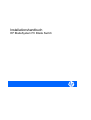 1
1
-
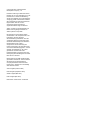 2
2
-
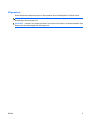 3
3
-
 4
4
-
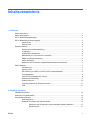 5
5
-
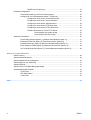 6
6
-
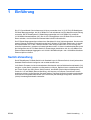 7
7
-
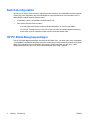 8
8
-
 9
9
-
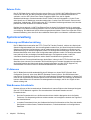 10
10
-
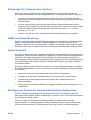 11
11
-
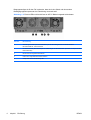 12
12
-
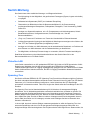 13
13
-
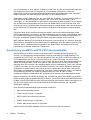 14
14
-
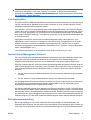 15
15
-
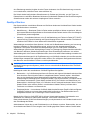 16
16
-
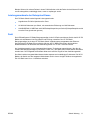 17
17
-
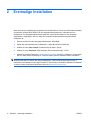 18
18
-
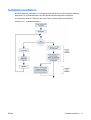 19
19
-
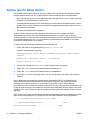 20
20
-
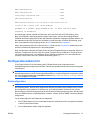 21
21
-
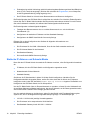 22
22
-
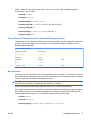 23
23
-
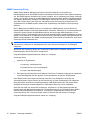 24
24
-
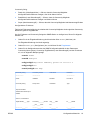 25
25
-
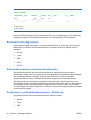 26
26
-
 27
27
-
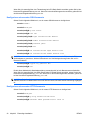 28
28
-
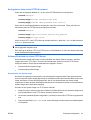 29
29
-
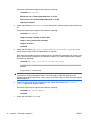 30
30
-
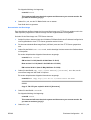 31
31
-
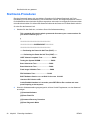 32
32
-
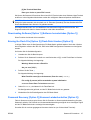 33
33
-
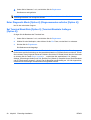 34
34
-
 35
35
-
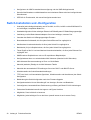 36
36
-
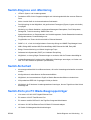 37
37
-
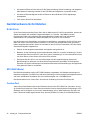 38
38
-
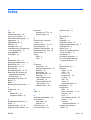 39
39
-
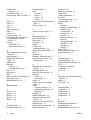 40
40
HP BladeSystem bc2000 Blade PC Installationsanleitung
- Kategorie
- Netzwerk-Switches
- Typ
- Installationsanleitung
- Dieses Handbuch eignet sich auch für
Verwandte Artikel
Andere Dokumente
-
Dell PowerConnect 5324 Benutzerhandbuch
-
Dell PowerConnect 3348 Benutzerhandbuch
-
Roline Gigabit Ethernet Switch, 6x (5xGbE + 1x Gbic(SFP)), managed Benutzerhandbuch
-
Dell PowerConnect 3048 Benutzerhandbuch
-
Dell PowerConnect 3448 Benutzerhandbuch
-
Belden HIRSCHMANN MSP40 HiOS-2A Referenzhandbuch
-
Hirschmann GRS1040 Referenzhandbuch
-
Hirschmann MSP40 Referenzhandbuch
-
WAGO 8 Port 1000BASE-T + 4-Slot 1000BASE SX-LX Industrial Managed Switch Benutzerhandbuch
-
Hirschmann GRS1040 Referenzhandbuch